PS新手教程 --如何利用PS滤镜制成烟花效果
2023-09-14 291如何利用ps滤镜制成烟花效果?给大家介绍如何利用ps滤镜制成烟花效果,一起来看看吧。
滤镜制成烟花效果图如下
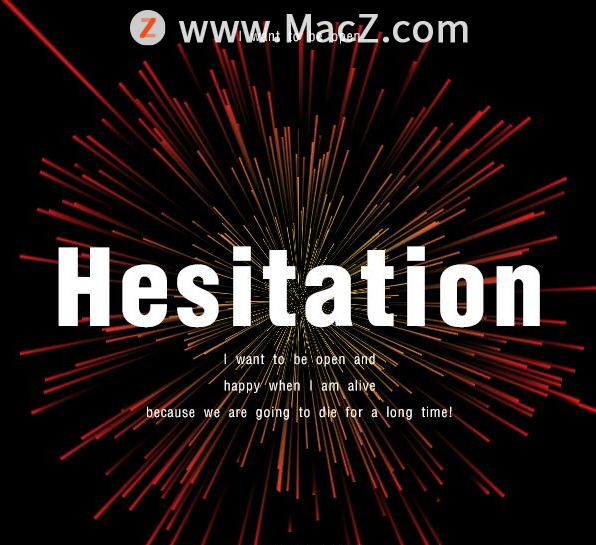
1、打开ps,新建一个600×600像素正方形的黑色文档,回到图层面板,复制一个图层填充黑色,然后找到【滤镜】-【杂色】-【添加杂色】单击确定。
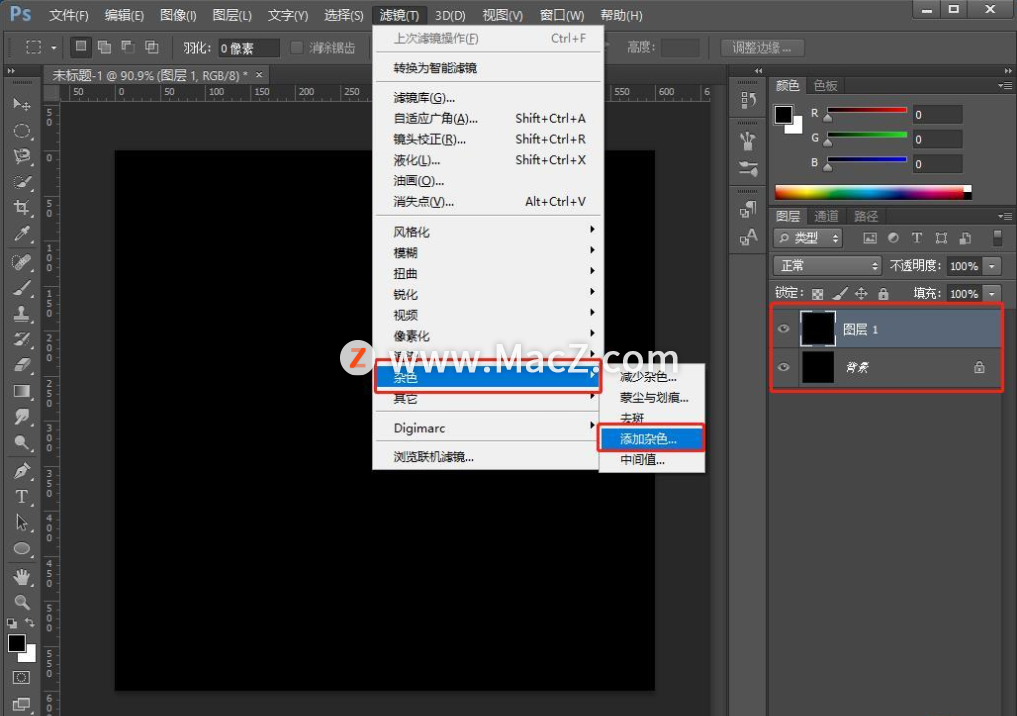
2、【添加杂色】数量35左右,选择高斯分布勾选单色然后确定。
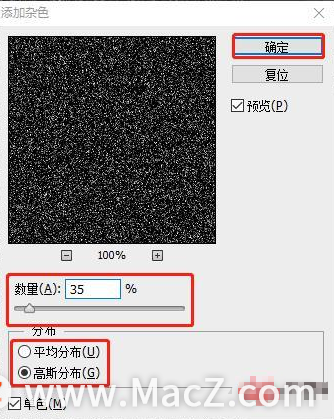
3、通过点击【图像】-【调整】-【阈值】对话框上,阈值拉到最大。
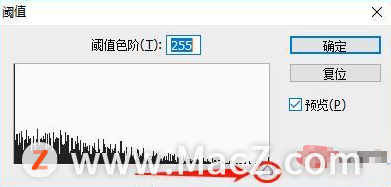
4、通过点击【滤镜】-【风格化】-【风】弹出如下参数对话框。
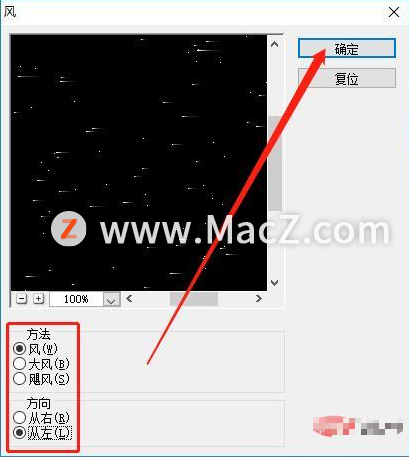
5、按键【Ctrl+F】执行上一次操作。
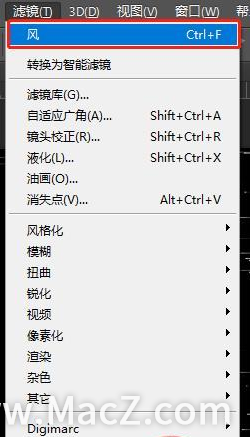
6、多按几次让风的感觉大一些。
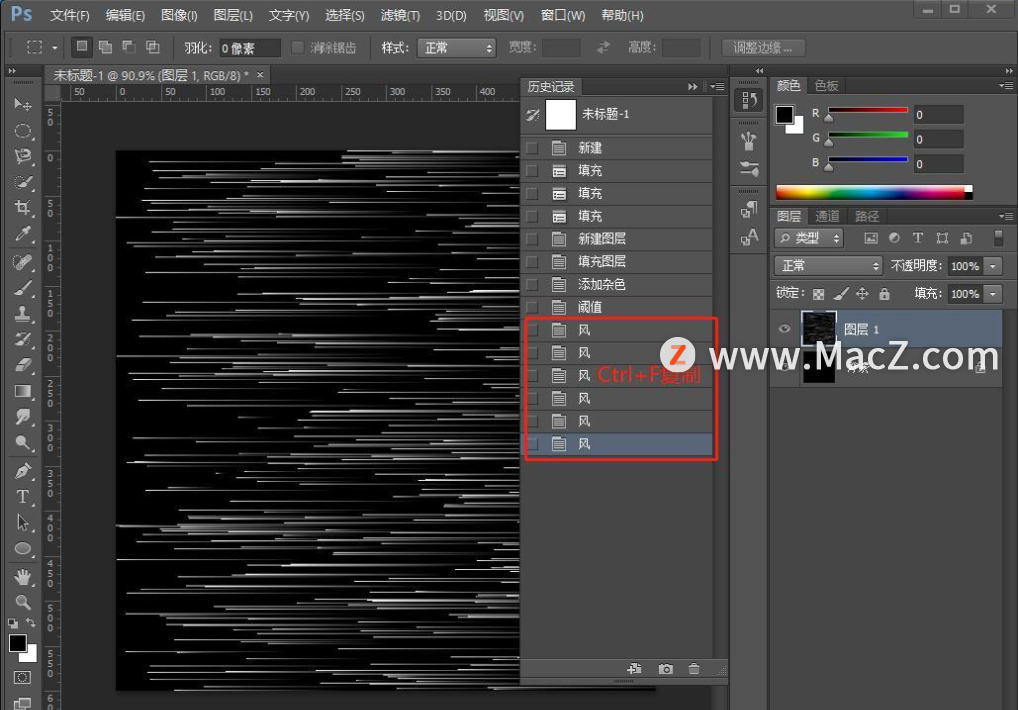
7、通过点击【图像】-【图像旋转】-【90度】
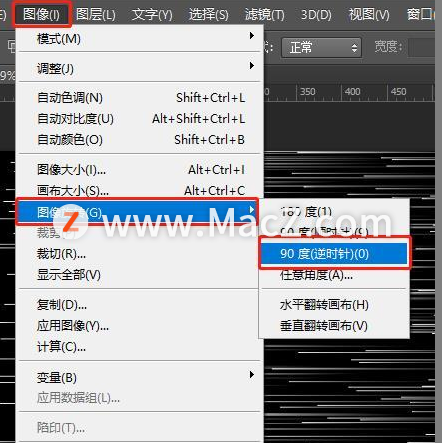
8、最后点击【滤镜】-【扭曲】-【极坐标】
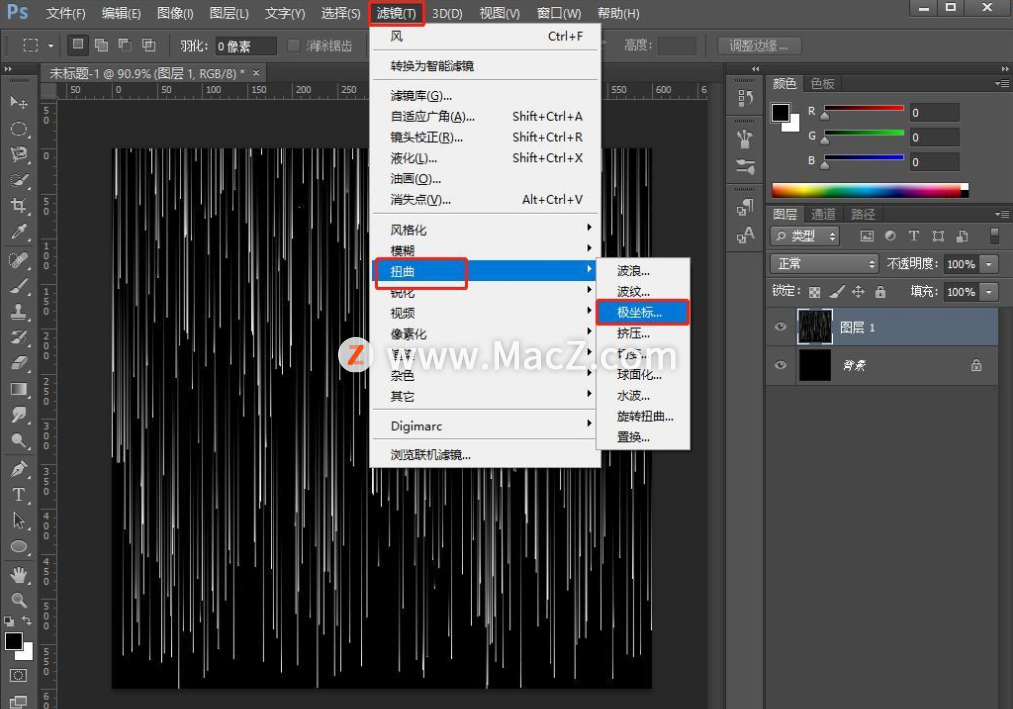
9、【极坐标】参数对话框,如下图。
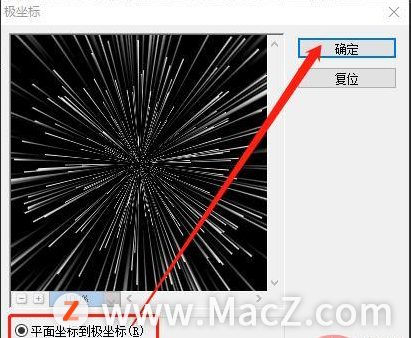
10、创建新空白图层,回到工具栏,找到【渐变工具】自己喜欢的色彩,然后混合图层选择【叠加】点击确定。
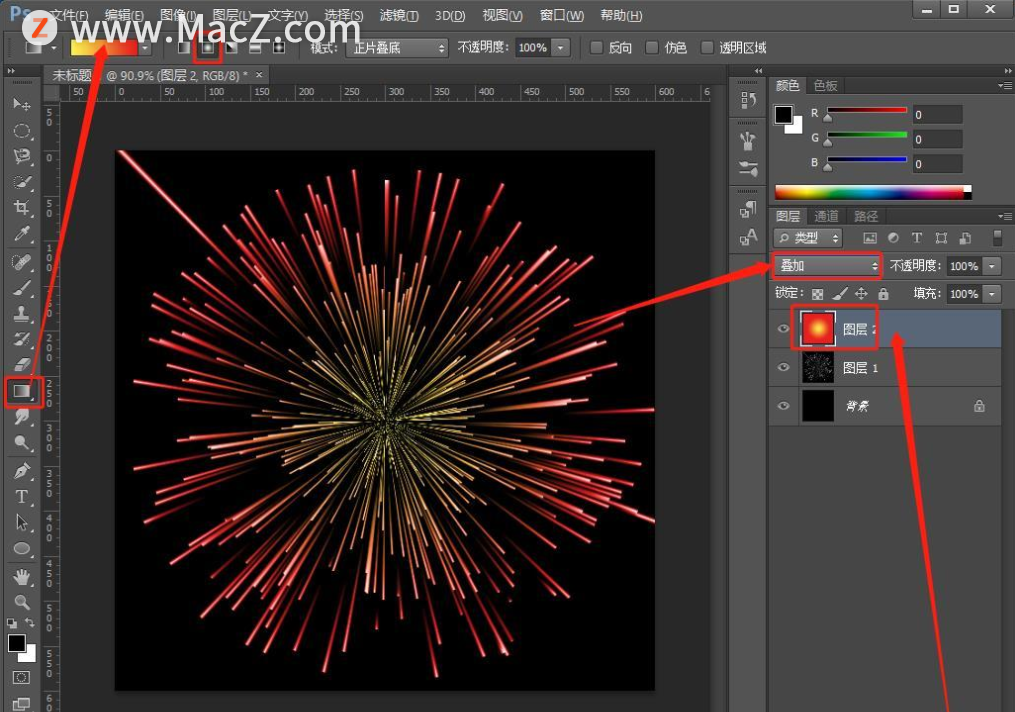
11、效果完成,可以配上文案。
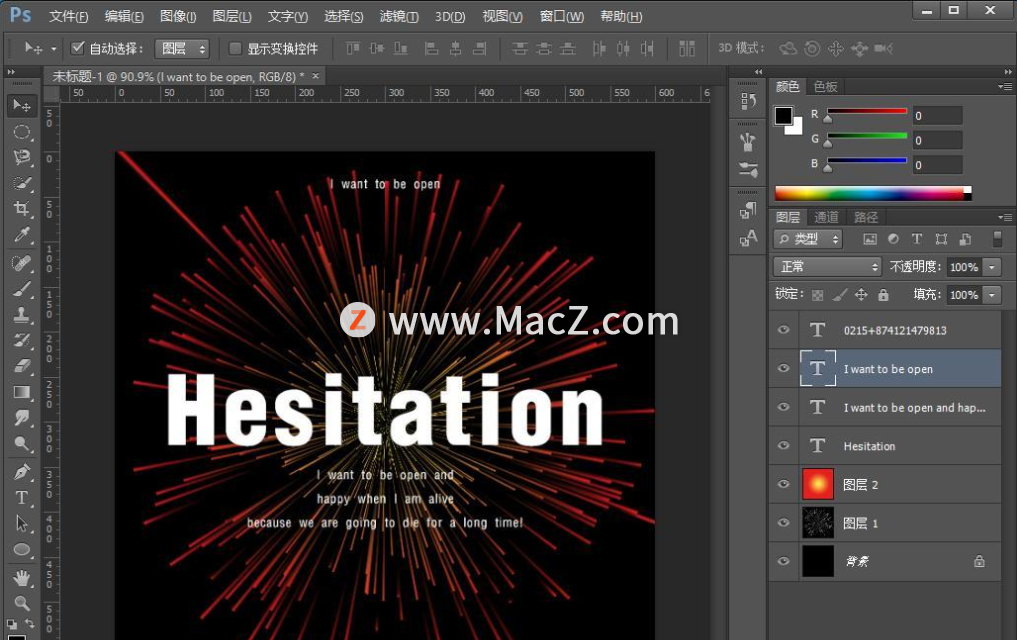
以上就是如何利用ps滤镜制成烟花效果全部内容,希望对你有所帮助
相关资讯
查看更多最新资讯
查看更多-

- 历史最低!国补后苹果手机跌破3000:绝了
- 2025-01-23 158
-

- 只有5.5mm!iPhone 17 Air厚度对比图来了:看看它有多薄
- 2025-01-22 205
-

- 不是刘海屏!iPhone SE 4最新爆料出炉:屏幕巨变
- 2025-01-22 146
-

- 国补政策给力,iPhone 16 Plus等多款机型跌破6000元大关
- 2025-01-22 209
-

- iPhone激光雷达如何高效使用?
- 2025-01-22 116
热门应用
查看更多-

- 快听小说 3.2.4
- 新闻阅读 | 83.4 MB
-

- 360漫画破解版全部免费看 1.0.0
- 漫画 | 222.73 MB
-

- 社团学姐在线观看下拉式漫画免费 1.0.0
- 漫画 | 222.73 MB
-

- 樱花漫画免费漫画在线入口页面 1.0.0
- 漫画 | 222.73 MB
-

- 亲子餐厅免费阅读 1.0.0
- 漫画 | 222.73 MB
-
 下载
下载
湘ICP备19005331号-4copyright?2018-2025
guofenkong.com 版权所有
果粉控是专业苹果设备信息查询平台
提供最新的IOS系统固件下载
相关APP应用及游戏下载,绿色无毒,下载速度快。
联系邮箱:guofenkong@163.com









